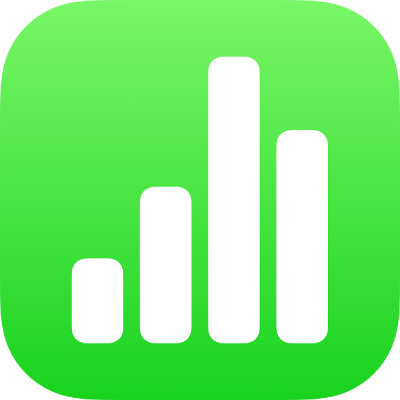
In bảng tính trong Numbers trên iPad
Bạn có thể in bảng tính Numbers từ máy in mà bạn đã thiết lập để hoạt động với iPhone hoặc iPad. Để tìm hiểu về cách thiết lập máy in, xem hướng dẫn trong hướng dẫn sử dụng cho thiết bị của bạn hoặc xem bài viết Hỗ trợ của Apple Giới thiệu về AirPrint.
In bảng tính
Đi tới ứng dụng Numbers
 trên iPad của bạn.
trên iPad của bạn.Mở bảng tính bạn muốn in, chạm vào
 trong thanh công cụ, sau đó chạm vào In.
trong thanh công cụ, sau đó chạm vào In.Để đặt hướng, hãy chạm vào Dọc hoặc Ngang ở góc dưới cùng bên trái của màn hình.
Nếu cần, kéo thanh trượt ở cuối màn hình để điều chỉnh tỷ lệ.
Theo mặc định, Numbers định tỷ lệ nội dung của bạn để vừa với độ rộng của trang. Để hiển thị nội dung trên nhiều trang, kéo thanh trượt ở cuối màn hình để điều chỉnh tỷ lệ (việc này sẽ tắt tự động định tỷ lệ). Để bật lại tính năng tự động định tỷ lệ, chạm vào Tự động khớp. Nếu bạn mở bảng tính từ Numbers ‘09, tính năng Tự động khớp không được bật theo mặc định.
Để in số trang, nền trang tính và nhận xét; chọn xem phần đầu của bảng có xuất hiện trên mọi trang hay không; chọn trang tính cần in; và thay đổi khổ giấy, hãy chạm vào
 và bật các tùy chọn bạn muốn.
và bật các tùy chọn bạn muốn.Ghi chú: Nếu bạn tắt nền trang tính thì tất cả màu văn bản cho trang tính được thay đổi thành màu đen.
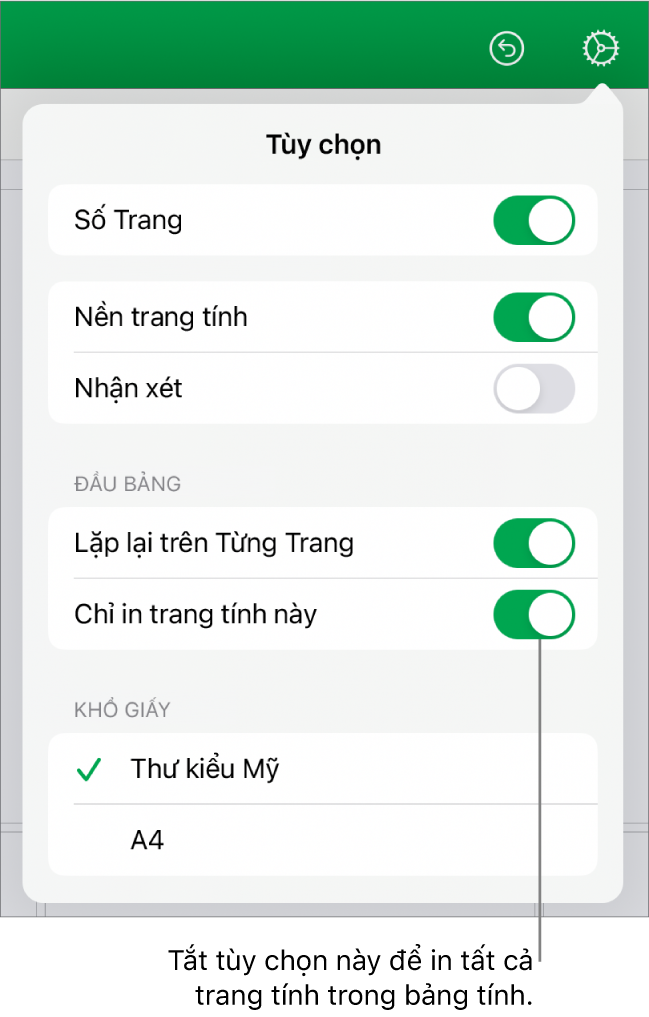
Khi Số trang được bật, các trang tính được đánh số từ trên xuống dưới, sau đó từ trái sang phải.
Khi Chỉ in trang tính này được bật, chỉ trang tính đã chọn được in. Để in toàn bộ bảng tính, chạm để tắt Chỉ in trang tính này.
Khi Nhận xét được bật thì các nhận xét sẽ xuất hiện trên trang riêng lẻ theo sau trang tính. Các cờ nhận xét trên trang tính được đánh số nhằm tương ứng với các nhận xét trên trang nhận xét.
Chạm vào bên ngoài các tùy chọn để đóng chúng.
Chạm vào In ở dưới cùng của màn hình, sau đó nếu không có máy in nào được, chạm vào Máy in.
Thiết bị của bạn sẽ tự động tìm kiếm bất cứ máy in AirPrint nào ở gần. Chạm vào một máy in trong danh sách để chọn máy in đó.
Đặt phạm vi trang, số lượng bản sao, v.v, sau đó chạm vào In ở đầu tùy chọn in.
Chạm vào Xong ở đầu màn hình để đóng chế độ xem In và trở lại bảng tính.
Để hủy in bất cứ lúc nào, chạm vào Xong trên thanh công cụ.